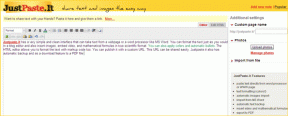Ištaisykite „Wyze Error 07“ sistemoje „Android“ – „TechCult“.
Įvairios / / April 06, 2023
„Wyze“ programa suteikia lengvesnę ir išmanesnę prieigą prie asmeninio ir namų saugumo. Ši programa leidžia vartotojams pasiekti savo apsaugos kameras ir stebėti visus savo daiktus iš vienos vietos. Tačiau dažnai vartotojai susiduria su daugybe problemų, susijusių su „Wyze“ programa, pvz., „Wyze“ klaida 07. Tai dažna klaida, kurią galima išspręsti taikant kelis paprastus metodus. Šiame vadove bus aptariamos priežastys ir būdai, kaip pašalinti klaidos kodą 07 naudojant „Wyze“ programą.
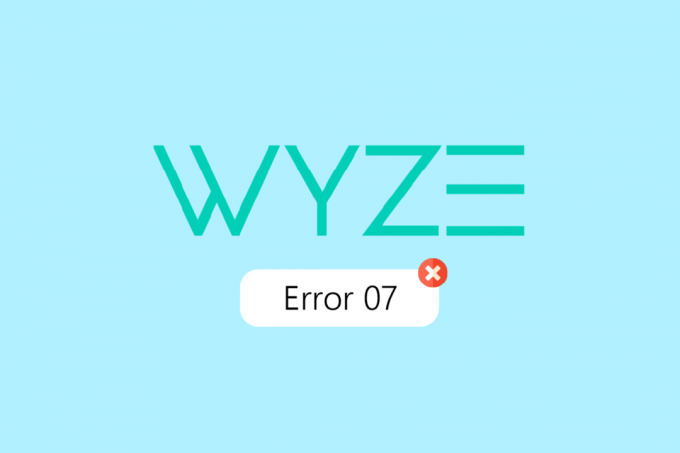
Turinys
- Kaip ištaisyti „Wyze Error 07“ sistemoje „Android“.
- 1 būdas: pagrindiniai trikčių šalinimo metodai
- 2 būdas: iš naujo prisijunkite prie „Wyze App“ paskyros
- 3 būdas: atnaujinkite „Wyze“ programą
- 4 būdas: iš naujo suaktyvinkite „Wyze Cam Plus“ licenciją
- 5 būdas: atnaujinkite fotoaparato programinę-aparatinę įrangą
- 6 būdas: priverstinai sustabdykite „Wyze“ programą
- 7 būdas: iš naujo nustatykite Wyze fotoaparatą į numatytąjį
- 8 būdas: iš naujo įdiekite „Wyze“ programą
- 9 būdas: susisiekite su „Wyze“ palaikymo komanda
Kaip ištaisyti „Wyze Error 07“ sistemoje „Android“.
Gali būti keletas priežasčių, kodėl ši klaida gali atsirasti naudojant „Wyze“ programą. Čia paminėtos kai kurios galimos priežastys.
- Dažna klaidos priežastis yra nestabilus interneto ryšys dėl „Wi-Fi“ ir mobiliųjų duomenų problemų
- Telefono vėlavimai taip pat gali sukelti šią klaidą
- Prisijungimo naudojant programą problema taip pat laikoma galima šios klaidos priežastimi
- Licencijos sąlygos ir prenumeratos problemos taip pat yra galimos klaidos priežastys
- Netinkamas judesio detektoriaus pakrovimas kameromis
- Programos konfigūracijos problemos
- Pasenusi fotoaparato programinė įranga
- Netinkami fotoaparato nustatymai
- Pasenusi Wyze programos versija
- Nuolatinės klaidos ir diegimo klaidos naudojant „Wyze“ programą
Šiame vadove aptarsime būdus, kaip išspręsti „Wyze“ programos klaidos 07 problemas.
Pastaba: Kadangi išmaniuosiuose telefonuose nėra tų pačių nustatymų parinkties ir jie skiriasi priklausomai nuo gamintojo, todėl prieš keisdami įsitikinkite, kad nustatymai yra teisingi. Šie metodai yra iš Moto G60 išmanusis telefonas.
1 būdas: pagrindiniai trikčių šalinimo metodai
Prieš pradėdami išplėstinius metodus, vadovaukitės šiais pagrindiniais trikčių šalinimo metodais.
1A. Patikrinkite interneto greitį
Kartais Wyze klaidą gali sukelti lėtas arba nestabilus interneto greitis jūsų vietovėje. Jei prisijungiate prie interneto, bet negalite naršyti žiniatinklyje ir programose, problemą gali sukelti lėtas interneto greitis. Galite aplankyti Greičio testas svetainę ir patikrinkite savo interneto greitį.

1B. Iš naujo paleiskite telefoną
Kai telefonas tinkamai neveikia dėl vėlavimo, galite gauti įvairių klaidų su įvairiomis programėlėmis ir kitomis funkcijomis. Norėdami išvengti šių klaidų, galite apsvarstyti galimybę greitai iš naujo paleisti įrenginį.
1. Paspauskite Įjungimo mygtukas telefone kelias sekundes ir bakstelėkite Perkrauti.
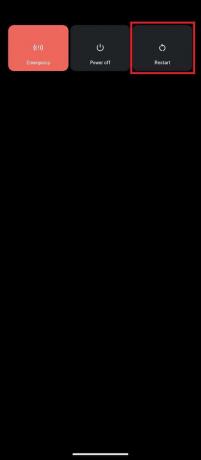
2. Palaukite kelias minutes, kol telefonas bus paleistas iš naujo.
1C. Iš naujo prijunkite „Wi-Fi“ maršrutizatorių
„Wi-Fi“ maršruto parinktuvo teikiamo interneto ryšio problemas galima nesunkiai išspręsti jį įjungus.
1. Paspauskite Galia mygtuką ant „Wi-Fi“ maršruto parinktuvo ir ištraukite maitinimo laidą iš maitinimo lizdo.

2. Po 60 sekundžių, papildyti maitinimo laidą įkiškite į maitinimo lizdą ir paspauskite galia mygtuką, kad jį įjungtumėte.
Taip pat skaitykite:Kaip prisijungti prie „Frontier“ belaidžio maršrutizatoriaus arba modemo
1D. Perjungti mobiliuosius duomenis
Jei ir toliau kyla problemų prisijungiant prie „Wi-Fi“, turėtumėte apsvarstyti galimybę pereiti prie tinklo. Tačiau norint naudotis mobiliųjų duomenų paslaugomis, jums reikės aktyvaus interneto plano.
1. Eiti į Nustatymai iš telefono meniu.
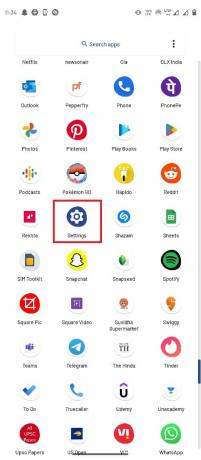
2. Paspausti Tinklas ir internetas.

3. Čia bakstelėkite SIM kortelės.

4. Įjunkite perjungti dėl Duomenys Norėdami pradėti mobiliojo ryšio duomenis pageidaujamame mobiliojo ryšio tinkle.

1E. Patikrinkite, ar „Wyze“ fotoaparate yra judesio aptikimas
Kartais gali kilti vaizdo įrašymo problemų, pvz., Wyze error 07 klaida, nes programos kamera negalėjo aptikti judesio. Kai fotoaparatas neaptinka judesio, jis neįrašo vaizdo įrašo. Norėdami išspręsti šią problemą, galite pabandyti rankiniu būdu įrašyti 12 sekundžių trukmės vaizdo įrašą. Jei vaizdo įrašas įrašomas gerai, su fotoaparato judesio jutikliu nėra problemų. Tačiau jei vaizdo įrašas nėra geras, turėtumėte apsvarstyti kai kuriuos toliau nurodytus aparatūros trikčių šalinimo būdus.
- Patikrinkite, ar fotoaparato įrenginys nesugedęs arba sugadintas, ir atitinkamai pataisykite.
- Patikrinkite, ar kabeliai, jungiantys su CCTV kameromis, yra savo vietose ir nenutrūkę.
- Patikrinkite, ar kabeliai tinkamai prijungti prie prievadų.
- Atkreipkite dėmesį, ar nėra kitų matomų kliūčių.
2 būdas: iš naujo prisijunkite prie „Wyze App“ paskyros
Jei „Wyze“ programoje kyla problemų dėl vartotojo abonemento, galite pabandyti atsijungti ir prisijungti prie programos, kad ištaisytumėte triktį.
1. Atviras Wyze programėlę iš telefono meniu.
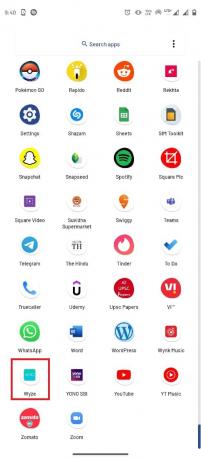
2. Bakstelėkite sąskaita variantas.

3. Slinkite žemyn ir bakstelėkite Atsijungti.
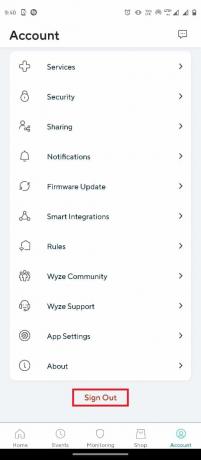
4. Paspausti Gerai kad patvirtintumėte atsijungimą.
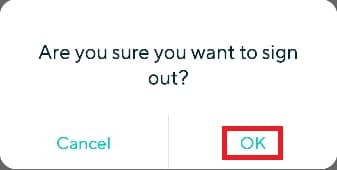
5. Įveskite vartotojo abonemento kredencialus laukuose ir bakstelėkite Prisijungti mygtuką.

Taip pat skaitykite:Ištaisykite „Google Play“ parduotuvės klaidas tikrinant, ar nėra naujinimų
3 būdas: atnaujinkite „Wyze“ programą
Kai Wyze programa nebuvo atnaujinta ilgą laiką, esamos klaidos gali sukelti įvairių klaidų. Todėl svarbu nuolat atnaujinti programą. Jei pakartotinai susiduriate su ta pačia problema, turėtumėte apsvarstyti galimybę atnaujinti „Wyze“ programą.
1. Atviras Google Play parduotuvė iš telefono meniu.

2. Paieškos juostoje įveskite Wyze.

3. Raskite ir bakstelėkite programėlė iš paieškos rezultatų.
4. Bakstelėkite Atnaujinti mygtuką, kad įdiegtumėte naujausią naujinimą.

5. Palaukite, kol bus įdiegtas naujinimas ir paleisti iš naujoprogramėlę.
4 būdas: iš naujo suaktyvinkite „Wyze Cam Plus“ licenciją
Kai baigsite nemokamą „Wyze“ programos bandomąjį laikotarpį arba pasibaigė „Wyze“ programos licencijos sąlygos, galite gauti šią klaidą. Todėl turėtumėte apsvarstyti galimybę iš naujo suaktyvinti „Wyze Cam plus“ licencijos sąlygas, kad galėtumėte toliau mėgautis programa.
1. Bakstelėkite Wyze programos piktogramą iš telefono meniu.

2. Bakstelėkite sąskaita skirtuką dešiniajame apatiniame kampe.

3. Dabar bakstelėkite Paslaugos skirtuką.

4. Bakstelėkite skirtuką kurį užsiprenumeravote.
Pastaba: Aiškinimo tikslais Cam Plus pasirinktas skirtukas.
5. Bakstelėkite licencija kad pašalintumėte jį iš prenumeratos paketo.
Taip pat Skaitykite: Ištaisykite „Google Play“ autentifikavimo klaidą „Android“.
5 būdas: atnaujinkite fotoaparato programinę-aparatinę įrangą
Kai pasenusi tinklo kamera nebegali palaikyti nuolatinio vaizdo įrašų grįžtamojo ryšio, gali kilti Wyze klaidos kodo 07 problemų naudojant Wyze programą. Norėdami išspręsti šią problemą, galite pabandyti atnaujinti kamerų programinę-aparatinę įrangą į naujausią versiją.
1. Atidaryk Wyze programėlę iš telefono meniu.

2. Eikite į sąskaita meniu Wyze programėlėje.

3. Bakstelėkite Firmware atnaujinimas skirtuką.

4. Pasirinkite konkretų fotoaparatas atnaujinti savo programinę-aparatinę įrangą.
Pastaba: Arba galite bakstelėti Atnaujinti viską mygtuką, norėdami atnaujinti tinklo kameras.
6 būdas: priverstinai sustabdykite „Wyze“ programą
Kartais Wyze klaidos 07 problemas sukelia netinkama programos konfigūracija. Norėdami išspręsti problemas, galite pabandyti priverstinai sustabdyti programą iš sistemos nustatymų.
1. Atviras Nustatymai iš telefono meniu.
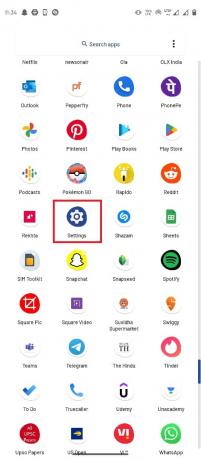
2. Paspausti Programos ir pranešimai.

3. Paspausti Žr. visas programas.
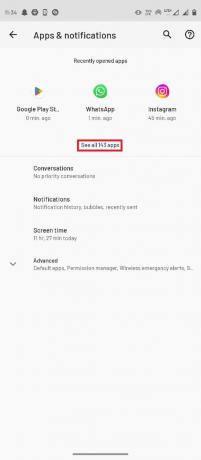
4. Slinkite žemyn ir suraskite Wyze programą ir bakstelėkite ją.
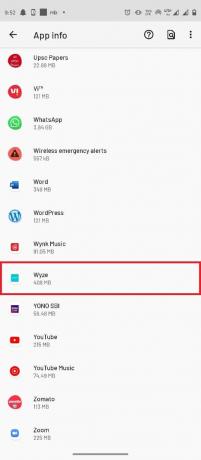
5. Paspausti Priverstinis sustojimas.

Taip pat skaitykite:Pataisykite „Android“ USB failų perkėlimą, neveikiantį „Windows 10“.
7 būdas: iš naujo nustatykite Wyze fotoaparatą į numatytąjį
Jei „Wyze“ kameros nėra tinkamai sukonfigūruotos su programa, tai gali sukelti daugybę programos klaidų. Galite pabandyti išspręsti šią problemą iš naujo nustatydami Wyze fotoaparato numatytuosius nustatymus.
1. Atidaryk Wyze programėlę iš telefono meniu.

2. Viduje Namai Bakstelėkite konkretų fotoaparatą, kad pašalintumėte jį iš tinklo.
3. Dabar rankiniu būdu paspauskite Nustatyti iš naujo mygtuką ant fotoaparato ir palaukite, kol užges geltona LED lemputė.
1 pastaba: Jei LED lemputė mirksi geltonai, tai reiškia, kad „Wyze“ fotoaparato nustatymai atstatyti į numatytuosius nustatymus.
Užrašas 2: Jei po kelių sekundžių lemputė nepasikeičia, turite susisiekti su aptarnavimo centru, kad išspręstumėte aparatūros įrenginio problemą.

4. Atidaryk Wyze programa vėl.
5. Bakstelėkite Naujas Įrenginys mygtuką.

6. Bakstelėkite Kameros skirtuką KATEGORIJOS skyrius.

7. Bakstelėkite fotoaparato tipas norite pridėti.
Pastaba: The Wyze bazinė stotis Pavyzdžiui, pasirinkta kamera.

8. Bakstelėkite Kitas mygtuką, kad prijungtumėte savo mobilųjį telefoną prie „Wyze Camera“ tinklo.
9. Po to, kai mėlyna šviesa maršrutizatoriuje ir bazinėje stotyje mirksi, bakstelėkite Kitas mygtuką, kad prijungtumėte prie stoties.
Taip pat skaitykite:Kaip įjungti arba išjungti fotoaparato blykstę „Android“.
8 būdas: iš naujo įdiekite „Wyze“ programą
Ieškodami atsakymo į klausimą, kas yra „Wyze cam“ klaidos kodas 07, galite pastebėti, kad pagrindinė priežastis yra programinės įrangos trikdžiai. Jei problema kyla dėl „Wyze“ programos, galite pabandyti iš naujo įdiegti programą „Android“ telefone.
I veiksmas: pašalinkite „Wyze“ programą
Pirmas žingsnis yra pašalinti esamą Wyze programos versiją savo telefone naudojant „Play Store“ programą.
1. Atidaryk Zaidimu parduotuve programėlė.
2. Dabar bakstelėkite profilį piktogramą viršutiniame dešiniajame kampe.

3. Tada pasirinkite Tvarkykite programas ir įrenginį.

4. Perkelti į Tvarkyti skirtuką, pažymėkite Wyze programą ir bakstelėkite šiukšlių piktogramą viršuje.

5. Bakstelėkite Pašalinkite mygtuką patvirtinimo lange ir palaukite, kol programa bus pašalinta.

II veiksmas: iš naujo įdiekite „Wyze App“.
Veiksmai, kaip iš naujo įdiegti Wyze programą telefone, kad ištaisytumėte Wyze klaidos kodą 06, paaiškinti čia.
1. Paleiskite Zaidimu parduotuve programėlė.
2. Pradiniame ekrane bakstelėkite paieškos juostą, ieškokite Wyze programą ir bakstelėkite Paieška piktogramą.
3. Bakstelėkite Diegti mygtuką, kad įdiegtumėte „Wyze“ programą, ir palaukite, kol diegimo procesas bus baigtas.

Taip pat skaitykite:8 geriausios 2022 m. „Android“ fotoaparato programos
9 būdas: susisiekite su „Wyze“ palaikymo komanda
Jei nė vienas iš ankstesnių metodų neveikia ir negalite rasti problemos sprendimo. Tokiu atveju turėtumėte apsvarstyti galimybę susisiekti su „Wyze“ palaikymo komanda ir iškelti problemą kūrėjams.
1. Atidaryk Wyze programėlę iš telefono meniu.

2. Apatiniame dešiniajame kampe bakstelėkite sąskaita skirtuką.

3. Bakstelėkite „Wyze“ palaikymas.

4. Bakstelėkite Pateikite žurnalą.

5. Paspausti „Wyze“ programa ir paslaugos.

6. Bakstelėkite Renginiai skirtuką.

7. Pasirinkite medijos failą viduje Detalės skyrių ir bakstelėkite Pateikti mygtuką.

Dažnai užduodami klausimai (DUK)
Q1. Kas yra „Wyze“ programa?
Ans. „Wyze“ yra namų ir asmeninės apsaugos programa, padedanti stebėti ypatybes prijungiant jas prie fotoaparatų.
Q2. Kaip galiu naudoti „Wyze“ programą?
Ans. „Wyze“ programą galima įdiegti iš „Android“ skirtos „Google Play“ parduotuvės. Galite pridėti kameras prie programos, kad galėtumėte stebėti savo saugumą.
Q3. Ar Wyze padeda užtikrinti namų saugumą?
Ans. Taip, „Wyze“ leidžia jums stebėti tiesioginius namų kameros įrašus ir todėl yra naudinga namų apsaugos programa.
Rekomenduojamas:
- Pataisykite neveikiantį „Samsung TV Plus“.
- Kaip pamatyti paslėptus įrašus „Reddit“.
- Kaip pašalinti įrenginius iš „Google“ namų
- Ištaisykite „Wyze“ klaidos kodą 06 „Android“.
Tikimės, kad šis vadovas jums buvo naudingas ir galėjote tai pataisyti Wyze klaida 07 „Android“ išmaniajame telefone. Praneškite mums, kuris metodas jums tiko. Jei turite kokių nors pasiūlymų, praneškite mums komentarų skiltyje.
Elonas yra TechCult technologijų rašytojas. Jis rašo vadovus maždaug 6 metus ir yra apėmęs daugybę temų. Jam patinka aptarti temas, susijusias su „Windows“, „Android“, ir naujausias gudrybes bei patarimus.